가로 VS 세로 – 시청 및 영화 제작에 어느 것이 더 낫습니까?
몇 년 동안 영화를 보고 영화를 제작하면서 공통점이 하나 있다는 것을 알 수 있습니다. 모두 수평으로 만들어졌다는 것입니다. 그러나 첨단 기술을 통해 이제 세로 동영상을 보고 시청할 수 있습니다. 이러한 수직 동영상은 Facebook, Instagram, YouTube, Snapchat 등과 같은 모든 소셜 미디어에서 찾을 수 있습니다. 가로 및 세로 동영상에는 장단점이 있을 수 있습니다. 영화 제작을 생각하고 있다면 더 나은 시청 및 비디오 제작을 위해 수평 및 수직 스케일을 사용하는 방법을 찾으십시오. 시작하자.
가이드 목록
수평 VS. 업종: 소개, 기능 및 사용법 비디오를 가로 또는 세로 크기로 자르는 궁극적인 방법 3 가로 또는 세로 비디오 제작을 위한 추가 소프트웨어 가로 및 세로 동영상에 대한 FAQ수평 VS. 업종: 소개, 기능 및 사용법
영화 제작 시 사용할 스케일을 선택하는 것이 중요합니까? 분명하게 예입니다. 4:3이 수평 영상이나 16:9 화면비로 대체된 이후로 영상을 보고 제작하는데 가장 많이 사용되는 축척이었습니다. 가로 방향 비디오는 플롯에 대한 자세한 내용과 정보를 강조합니다. 컴퓨터, 노트북, 태블릿, 스마트폰 등 모든 기기에서 동영상을 시청할 수 있는 표준 스케일입니다. 수평은 눈의 정렬을 따르기 때문에 수직보다 훨씬 우수하며 주로 큰 것에 사용됩니다. 또한 4:3, 16:9, 1.66:1, 1.85:1, 2.35:1 등과 같이 가장 널리 사용되는 종횡비를 따릅니다.
그러나 오늘날 수십억 명의 사람들이 스마트폰을 사용하기 때문에 수평을 당연하게 여길 수는 없습니다. 세로 또는 세로 방향의 동영상은 TikTok, Snapchat, Instagram 등과 같은 소셜 미디어에서 자주 사용됩니다. 세로 모드로 작동하여 비디오를 더 크게 만들고 전체 장치 화면을 차지합니다. 이 척도를 사용하여 댄스 트렌드에 합류하거나 튜토리얼을 하거나 클로즈업 녹음을 할 수 있습니다. 세로 비디오는 주로 클립에서 더 적은 수의 주제를 강조하므로 콘텐츠를 더 빨리 볼 수 있습니다.
가로 또는 세로 방향의 동영상에 따라 해상도도 다릅니다. 다음은 수평 및 수직 해상도 목록입니다.
| 수평 해상도 | 수직 해상도 |
| 3840 × 2160 | 3840 × 2160 |
| 2560 × 1440 | 1440 × 2560 |
| 1920 × 1080 | 1080 × 1350 |
| 1280 × 720 | 1280 × 720 |
| 1280 × 720 | 720 × 1080 |
풍경이나 사건의 아름다움을 표현하고 싶을 때 가로 눈금을 사용할 수 있습니다. 수직 스케일을 사용하는 동안 사람, 동물 또는 움직임의 친밀한 묘사에 사용할 수 있습니다. 또한 클립을 보기 위해 모바일 장치를 회전하지 않아도 됩니다.
비디오를 가로 또는 세로 크기로 자르는 궁극적인 방법
가로 또는 세로 비디오를 자를 수 있는지 궁금하다면 확실히 할 수 있습니다! 와 함께 AnyRec Video Converter, 모든 비디오 유형을 자르는 것이 불가능한 것은 아닙니다. 이 소프트웨어는 비디오를 자르고 편집할 수 있는 최고의 기능을 제공합니다. 도구를 탐색하고 쉽게 사용하는 데 도움이 되는 간단한 인터페이스가 있습니다. 지원되는 수백 가지 파일 형식으로 모든 종류의 비디오를 편집할 수 있습니다. 또한이 소프트웨어는 편집 된 모든 비디오 파일을 고품질로 저장합니다.

수직 및 수평 비디오를 만들기 위한 고급 자르기 도구.
비트 전송률, 인코더, 형식, 해상도 등과 같은 비디오 출력을 사용자 정의합니다.
소셜 플랫폼에 업로드할 모든 인기 있는 비디오 및 오디오 형식을 지원합니다.
변환, 볼륨 부스터, 3D 메이커 등과 같은 다른 유용한 도구를 제공합니다.
안전한 다운로드
안전한 다운로드
AnyRec Video Converter로 수직 또는 수평 비디오를 자르는 방법:
1 단계.공식 웹사이트에서 소프트웨어를 다운로드하고 장치에서 실행하세요. 상단 메뉴에서 "도구 상자" 탭을 클릭하고 "비디오 자르기 도구" 기능을 엽니다.

2 단계.자르고 싶은 비디오 파일을 추가하려면 "추가" 버튼을 클릭하세요. 이 단계에서는 가로 비디오를 예로 사용합니다. 선택하면 소프트웨어가 자르기 도구로 안내합니다. "종횡비" 드롭다운 메뉴를 클릭하여 수평 또는 수직 크기를 선택하고 비디오를 자릅니다. 권장되는 것은 16:9 화면비 옵션.

3단계.노란색 사각형의 크기가 변경됩니다. 자르기 도구를 비디오 중앙에 배치하려면 "십자" 아이콘을 클릭하세요. '미리보기' 버튼을 클릭하면 동영상이 얼마나 변경될지 확인할 수 있습니다. 첫 번째 자르기가 만족스럽지 않으면 다시 조정할 수 있습니다. 또한 "출력" 옵션의 드롭다운 메뉴를 클릭하여 비디오 설정을 변경할 수 있습니다. 여기에서 비디오 인코더, 품질, 형식, 비트 전송률 등을 변경할 수 있습니다. 저장하려면 "확인" 버튼을 클릭하세요.
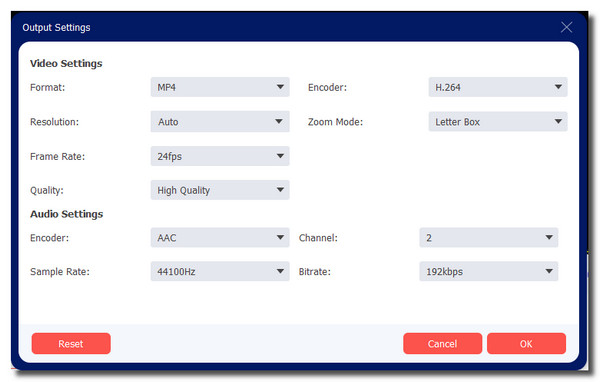
4단계.완료되면 "다음에 저장" 옵션을 찾아 지정된 폴더를 선택하십시오. 모든 변경 사항을 저장하려면 "내보내기" 버튼을 클릭하세요. 저장 프로세스가 완료되면 폴더가 자동으로 나타나 시청할 수 있습니다. 세로 비디오를 자르려면 동일한 단계를 사용하십시오.
3 가로 또는 세로 비디오 제작을 위한 추가 소프트웨어
수평 또는 수직 비디오 클립을 만드는 것은 쉽지 않습니다. 그러나 그것은 당신이 만들고 편집하는 데 도움이되는 비디오 편집기와 함께 할 것입니다. 아래에서 가로 및 세로 동영상을 만드는 데 가장 적합한 소프트웨어를 찾으십시오.
1. 어도비 프리미어 프로
고급 도구를 사용하면 Adobe Premiere Pro에서 가로 또는 세로 비디오를 만들 수 있습니다. 이 잘 알려진 소프트웨어에는 비디오 자르기 도구를 포함하여 상상할 수 있는 모든 편집 도구가 있습니다. 당신은 할 수 있습니다 Premiere에서 모든 크기로 비디오 자르기. 이 크리에이티브 도구는 Frame 및 Adobe Photoshop과 같은 다른 유용한 앱과도 통합되어 목록에서 가장 유연한 도구입니다.
특징:
◆ 4K, 8K 등 최고 해상도의 영상 편집 가능.
◆ 사용자가 선호하는 기본 파일 지원, 더 빠른 렌더링 등을 선택할 수 있습니다.
◆ Speech to Text 기능을 통해 자동으로 캡션을 만듭니다.
◆ 비디오 편집에서 훨씬 더 나은 경험을 위해 정기적으로 업데이트합니다.
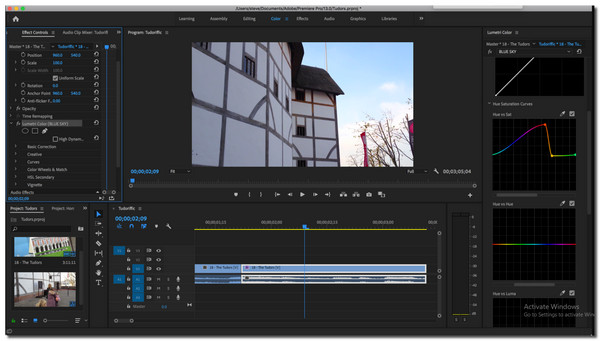
2. 파워디렉터
환상적인 PowerDirector를 사용하여 비디오를 편집할 때 지루한 순간이 없습니다. 이 비디오 편집기는 최고의 수직 또는 수평 비디오를 만드는 데 도움이 되는 200가지 고급 편집 도구를 제공합니다. 비디오 자르기에서 창의적인 전환에 이르기까지 도구를 배우기 위해 땀을 흘릴 필요조차 없습니다. 더구나. 동영상을 업로드할 소셜 플랫폼을 선택할 수 있도록 편집 초기에 가로 세로 비율을 제공합니다.
특징:
◆ Mac, Windows, Android, iOS 등의 다른 앱 버전 제공
◆ 사용자가 그린 스크린 영상을 편집할 수 있습니다.
◆ 모션 추적 및 액션 카메라 도구를 통해 정교한 비디오 클립.
◆ 4K, 3D 등의 고해상도 영상을 지원합니다.
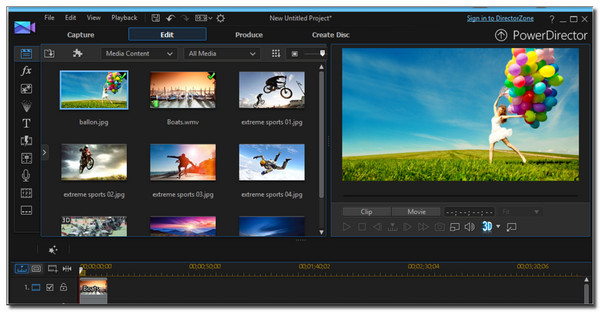
3. 아이무비
마지막으로 Apple 제품 전용 소프트웨어입니다. iPhone을 사용하든 Mac 책을 사용하든 iMovie를 사용하여 가로 또는 세로 비디오를 다운로드하고 편집할 수 있습니다. 필터링, 그린 스크린 편집, 여러 프로젝트 동시 열기 등의 뛰어난 기능을 제공합니다. 사용자가 홀리우드 같은 영상을 만들고 싶을 때 사용하는 도구 중 하나인 것은 당연합니다.
특징:
◆ 비디오 안정화, 효과, 전환 등을 제공합니다.
◆ 비디오 파일과 병합할 사진 및 음악 가져오기를 활성화합니다.
◆ 현대적인 인터페이스와 비선형 비디오 편집기.
◆ 편집 및 향상을 위해 HD 및 4K 비디오를 지원합니다.
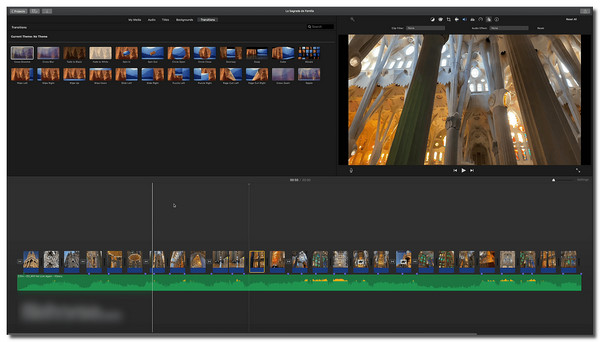
가로 및 세로 동영상에 대한 FAQ
-
1. 가로와 세로 중 어느 것이 더 낫습니까?
수평 및 수직 스케일 모두 우수합니다. 그러나 그것은 어떤 장치, 소셜 네트워크 및 비디오 클립을 보거나 만드는 다른 측면에 따라 다릅니다. 따라서 비디오에 가장 적합한 크기를 구별하려면 계획에 언급된 사항을 고려하십시오.
-
2. TikTok에서 가로 동영상을 세로로 자를 수 있나요?
아니, 당신은 할 수 없습니다. TikTok은 9:16 동영상 업로드를 권장하지만 자르기 도구는 제공하지 않습니다. 따라서 InShot과 같은 일부 편집기 앱을 사용하거나 전문 비디오 편집기인 AnyRec Video Conveter를 사용할 수 있습니다.
-
3. Windows Media Player는 세로 비디오를 재생합니까?
확실히 맞아요. Windows Media Player는 모든 종류의 비디오 및 오디오를 재생하는 동적 도구입니다. 수직 또는 수평 비디오를 업로드하면 미디어 플레이어가 최고의 시청 경험을 위해 세라틴 스케일로 조정됩니다.
결론
수평 및 수직 스케일은 다른 목적으로 만들어집니다. 이러한 척도는 어떤 분야와도 다르지 않고 특정 요구 사항만 있습니다. 또한 동영상을 만들 때 가로 세로 최대화 방법을 충분히 익혀야 합니다. 수직 비디오를 수평 비디오로 자르려면 AnyRec Video Converter를 사용하여 요구 사항을 충족할 수 있습니다. 지금 무료로 다운로드하여 사용해 보세요!
안전한 다운로드
안전한 다운로드
